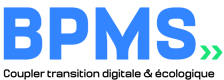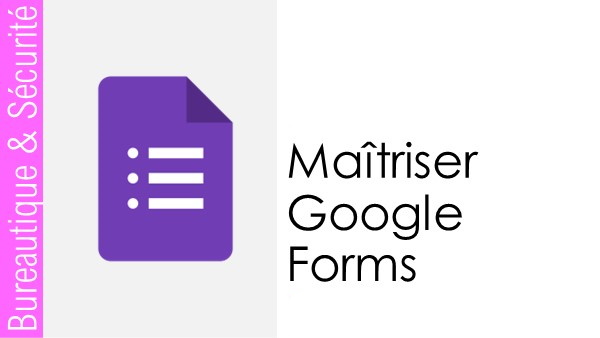
Maîtriser Google Forms
Ce programme de formation vous donnera une compréhension complète de Google Forms, un outil en ligne pour créer et gérer des questionnaires. Vous apprendrez à accéder à Google Forms et à créer un nouveau formulaire en utilisant différents types de réponses, tels que les réponses courtes, les paragraphes, les choix multiples, les cases à cocher, les listes déroulantes, les importations de fichiers, les échelles linéaires, les grilles à choix multiples et les grilles de cases à cocher. Vous apprendrez également à personnaliser l’apparence visuelle de votre formulaire en modifiant l’en-tête, la couleur du thème, la couleur d’arrière-plan et le style de police d’écriture.
Vous apprendrez également à organiser votre questionnaire en réorganisant les questions, en ajoutant des sections, en accédant à une section en fonction de la réponse, en dupliquant une section et en fusionnant une section avec l’élément supérieur. Vous apprendrez également à ajouter des images pour illustrer des réponses et des questions.
Avant d’envoyer le questionnaire, vous apprendrez à gérer les paramètres pour rendre les questions obligatoires, collecter les adresses e-mail, limiter à une réponse par répondant, autoriser les répondants à consulter les graphiques récapitulatifs et les réponses, afficher la barre de progression et trier les questions en mode aléatoire.
Vous apprendrez à prévisualiser le formulaire pour vous assurer qu’il est prêt à être partagé, puis à le partager en l’envoyant par email ou en utilisant un lien, ou en l’intégrant dans un site web. Enfin, vous apprendrez à traiter les réponses en les visualisant, en arrêtant d’accepter les nouvelles réponses, en gérant les réponses, en générant les réponses sur une feuille de calcul et en imprimant les réponses.
Programme de la formation
Module 1: Introduction à Google Forms
- Accéder à Google Forms
- Créer un nouveau formulaire
- Nommer un formulaire
Module 2: Personnalisation de l’apparence visuelle
- Personnaliser l’en-tête
- Personnaliser la couleur du thème
- Modifier la couleur d’arrière-plan
- Modifier le style de police d’écriture
Module 3: Types de réponses
- Réponse courte
- Paragraphe
- Choix multiples
- Cases à cocher
- Liste déroulante
- Importer des fichiers
- Echelle linéaire
- Grille à choix multiples
- Grille de cases à cocher
- Une date
- Une heure
Module 4: Organisation du questionnaire
- Réorganiser les questions
- Copier une question
- Supprimer une question
- Ajouter des sections
- Réorganiser les sections
- Accéder à une section en fonction de la réponse
- Dupliquer une section
- Fusionner une section avec l’élément supérieur
- Supprimer une section
Module 5: Ajout d’images
- Ajouter des images pour illustrer une réponse
- Ajouter des images pour illustrer une question
- Ajouter des images entre deux questions
Module 6: Paramètres avant envoi du questionnaire
- Rendre une question obligatoire
- Collecter les adresses e-mail
- Limiter à une réponse par répondant
- Modifier les réponses après l’envoi
- Permettre aux répondants de consulter les graphiques récapitulatifs et les réponses
- Afficher la barre de progression
- Trier les questions en mode aléatoire
- Afficher le lien pour envoyer une autre réponse
- Modifier le message de confirmation
- Convertir le formulaire en questionnaire
- Publier la note aux répondants
- Donner accès aux répondants aux questions aux réponses incorrectes
- Donner accès aux répondants aux questions aux bonnes réponses
- Donner accès aux répondants au nombre de points
Module 7: Gestion du questionnaire
- Attribuer des points à une question
- Indiquer la correction à une question
- Attribuer des points par défaut
Module 8: Prévisualisation
- Prévisualiser le formulaire
Module 9: Partage du formulaire
- Envoyer le formulaire par email
- Envoyer le formulaire via un lien
- Intégrer le formulaire dans un site
Module 10: Traitement des réponses
- Visualiser les réponses
- Ne plus accepter de nouvelles réponses
- Gérer les réponses
- Générer les réponses sur une feuille de calcul
- Imprimer les réponses
- Supprimer les réponses